实验七 多端口和单臂路由器互联VLAN实验
多端口路由器互联VLAN实验
一、实验目的
- 掌握交换机VLAN配置过程。
- 掌握路由器接口配置过程。
- 验证VLAN间IP分组传输过程。
- 验证多端口路由器实现多个VLAN互联的过程。
二、实验内容
在交换机中创建3个VLAN,分别是VLAN2VLAN3和VLAN4,将交换机的端口12和3分配给VLAN2将交换机的端口45和6分配给VLAN3,将交换机的端口78和9分配给VLAN4,路由器R的3个接口分别连接交换机的端口36和9。实现连接在属于不同 VLAN的交换机端口上的终端之间的通信过程。
三、实验步骤
1. 启动华为eNSP新建拓扑如图放置和链接并启动

2.配置LSW1
在CLI中输入:
system-view
undo info-center enable
vlan batch 2 3 4
interface GigabitEthernet0/0/1
port link-type access
port default vlan 2
quit
interface GigabitEthernet0/0/2
port link-type access
port default vlan 2
quit
interface GigabitEthernet0/0/3
port link-type access
port default vlan 2
quit
interface GigabitEthernet0/0/4
port link-type access
port default vlan 3
quit
interface GigabitEthernet0/0/5
port link-type access
port default vlan 3
quit
interface GigabitEthernet0/0/6
port link-type access
port default vlan 3
quit
interface GigabitEthernet0/0/7
port link-type access
port default vlan 4
quit
interface GigabitEthernet0/0/8
port link-type access
port default vlan 4
quit
interface GigabitEthernet0/0/9
port link-type access
port default vlan 4
quit

3.配置AR1
在CLI中输入:
system-view
undo info-center enable
interface GigabitEthernet0/0/0
ip address 192.1.1.254 24
quit
interface GigabitEthernet0/0/1
ip address 192.1.2.254 24
quit
interface GigabitEthernet2/0/0
ip address 192.1.3.254 24
quit
 4.完成各个终端的IP地址、子网掩码和默认网关的配置
4.完成各个终端的IP地址、子网掩码和默认网关的配置

5.PC1与PC3和PC5相互通信的过程

6.PC3与PC6相互通信

单臂路由器互联VLAN实验
一、实验目的
- 验证用单个路由器物理接口实现VLAN互联的机制。
- 验证单臂路由器的配置过程。
- 验证VLAN划分过程。
- 验证VLAN间IP分组传输过程
二、实验内容
将以太网划分为3个 VLAN别是/LAN2VLAN3和VLAN4,并使得终端AB和G属于VLAN2,终端EF和H属FVLAN3终端C和D属于VLAN4。路由器R用单个物理接口连接以太网,通过用单个物理接口连接以太网的路由器R实现属于不同 VLAN的终端之间的通信过程。
三、实验步骤
1.启动华为eNSP新建拓扑如图放置和链接并启动
2.交换机LSW1中各个接口VLAN的组成
在CLI上输入:
system-view
undo info-center enable
vlan batch 2 4
interface GigabitEthernet0/0/1
port link-type access
port default vlan 2
quit
interface GigabitEthernet0/0/2
port link-type access
port default vlan 2
quit
interface GigabitEthernet0/0/3
port link-type access
port default vlan 4
quit
interface GigabitEthernet0/0/4
port link-type trunk
port trunk allow-pass vlan 2 4
quit

3.交换机LSW2中各个VLAN的成员组成
在CLI中输入:
system-view
undo info-center enable
vlan batch 2 3 4
interface GigabitEthernet0/0/1
port link-type trunk
port trunk allow-pass vlan 2 4
quit
interface GigabitEthernet0/0/2
port link-type trunk
port trunk allow-pass vlan 3 4
quit
interface GigabitEthernet0/0/3
port link-type access
port default vlan 2
quit
interface GigabitEthernet0/0/4
port link-type access
port default vlan 3
quit
interface GigabitEthernet0/0/5
port link-type trunk
port trunk allow-pass vlan 2 3 4
quit 

4.交换机LSW3中各个VLAN的成员组成
在CLI上输入:
system-view
undo info-center enable
vlan batch 3 4
interface GigabitEthernet0/0/1
port link-type access
port default vlan 4
quit
interface GigabitEthernet0/0/2
port link-type access
port default vlan 3
quit
interface GigabitEthernet0/0/3
port link-type access
port default vlan 3
quit
interface GigabitEthernet0/0/4
port link-type trunk
port trunk allow-pass vlan 3 4
quit
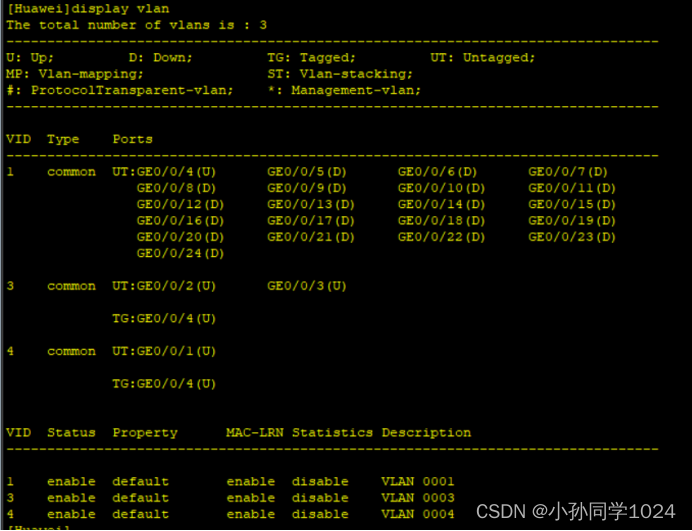
5.3个子接口的的IP地址和子网掩码
在CLI中输入:
system-view
undo info-center enable
interface GigabitEthernet0/0/0.1
dot1q termination vid 2
arp broadcast enable
ip address 192.1.2.254 24
quit
interface GigabitEthernet0/0/0.2
dot1q termination vid 3
arp broadcast enable
ip address 192.1.3.254 24
quit
interface GigabitEthernet0/0/0.3
dot1q termination vid 4
arp broadcast enable
ip address 192.1.4.254 24
quit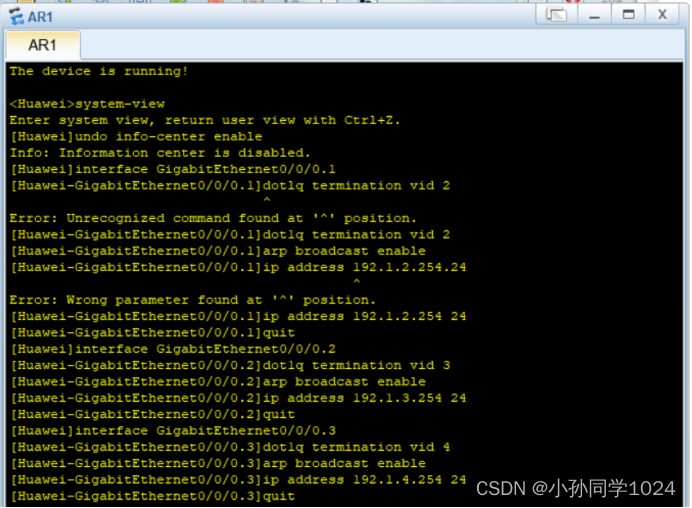
display ip interface brief
6.路由器AR1自动生成的直连路由项

7.PC1配置的IP地址、子网掩码和默认网关

8.PC1与PC8和PC4之间的通信过程

9.PC1致子接口GigabitEthernet0/0/0.1这一段的MAC帧模式

10.子接口GigabitEthernet0/0/0.1至PC8这一段的MAC帧模式

实验总结
本次通过,多端口路由器互联VLAN实验和单臂路由器互联VLAN,了解了交换机VLAN的配置过程,掌握了多端口路由和VLAN互联的配置方法路由器接口配置的过程和VLAN间IP分组。实验过程中遇到很多问题,经过讨论和反复测试得到了解决,完成实验。























 585
585











 被折叠的 条评论
为什么被折叠?
被折叠的 条评论
为什么被折叠?










